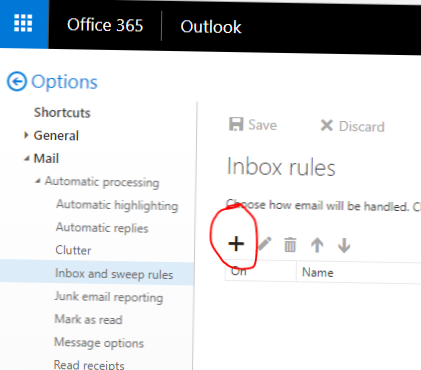E-mails automatisch doorsturen in Outlook 365
- Log in op uw Outlook 365-account.
- Selecteer in de rechterbovenhoek Instelling en kies vervolgens Opties.
- Klik op Inbox-regels en Nieuw.
- Kies Automatische verwerking en Inbox-regels.
- Selecteer Nieuw.
- Selecteer Toepassen op alle berichten en vervolgens Het bericht doorsturen naar.
- Voeg in het volgende venster het e-mailadres toe waarnaar u e-mail wilt doorsturen.
 Naneedigital
Naneedigital